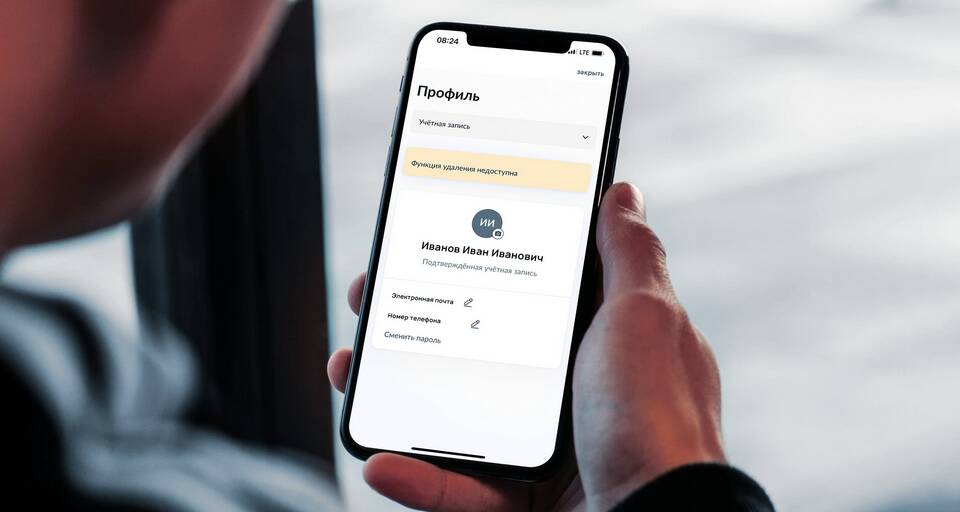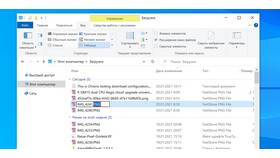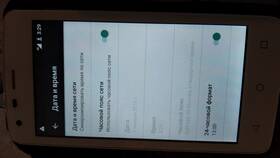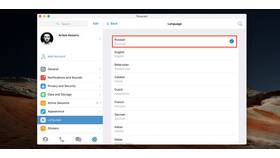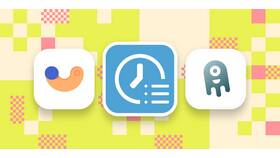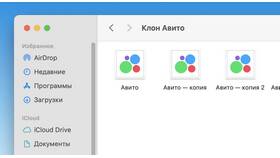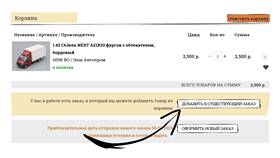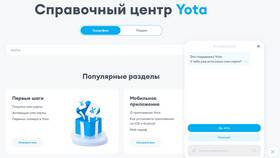На современных смартфонах можно изменить несколько видов учетных записей: Google для Android, Apple ID для iPhone, а также учетные записи приложений и сервисов.
Содержание
Основные типы учетных записей на смартфоне
Изменение основной учетной записи на Android
| Шаг | Действие |
| 1 | Откройте "Настройки" телефона |
| 2 | Перейдите в "Аккаунты" или "Пользователи и аккаунты" |
| 3 | Выберите учетную запись Google |
| 4 | Нажмите "Удалить аккаунт" |
| 5 | Добавьте новую учетную запись через "Добавить аккаунт" |
Смена Apple ID на iPhone
- Откройте "Настройки"
- Нажмите на свое имя вверху экрана
- Прокрутите вниз и выберите "Выйти"
- Подтвердите выход из текущего Apple ID
- Вернитесь в "Настройки" и войдите под новым Apple ID
Что происходит при смене учетной записи
- Данные старой учетной записи удаляются с устройства
- Приложения и покупки могут стать недоступными
- Синхронизация данных прекращается
- Некоторые настройки сбрасываются
Рекомендации перед изменением
| Действие | Причина |
| Создать резервную копию | Для сохранения важных данных |
| Запомнить пароли | Чтобы не потерять доступ |
| Отключить двухфакторную аутентификацию | Для упрощения процесса |
Изменение учетных записей в приложениях
- Откройте нужное приложение
- Перейдите в настройки профиля
- Найдите пункт "Выйти" или "Сменить аккаунт"
- Войдите под новыми учетными данными
- Проверьте синхронизацию данных
Возможные проблемы
- Потеря доступа к покупкам и подпискам
- Необходимость повторной настройки сервисов
- Временная недоступность некоторых функций
- Потеря сохраненных паролей и данных